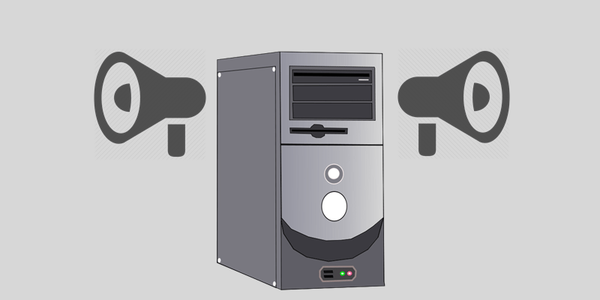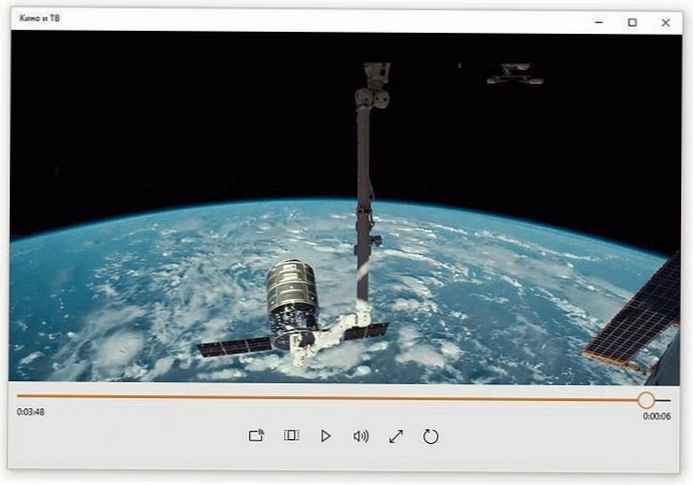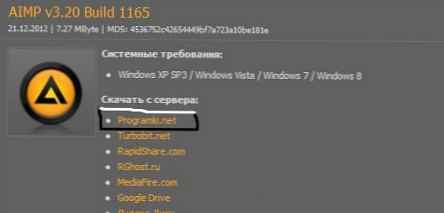Jeśli korzystasz z systemu Windows 8 lub Windows 10, być może zauważyłeś, że domyślnie brakuje funkcji „hibernacji” w ustawieniach zasilania. Jeśli chcesz go zwrócić, proces odzyskiwania zajmie Ci tylko kilka minut.
Najpierw upewnijmy się, że naprawdę nie ma hibernacji w ustawieniach mocy. Jeśli korzystasz z systemu Windows 8.1, naciśnij klawisz Win + I na klawiaturze i wybierz „Zamknij” w panelu, który pojawi się po prawej stronie. Lub kliknij prawym przyciskiem myszy przycisk „Start” i wybierz „Zamknij lub wyloguj się” z menu kontekstowego. Jeśli masz tuzin, otwórz menu Start i kliknij przycisk Zamknij.
Co widzisz Najprawdopodobniej zobaczysz trzy opcje: „Hibernacja”, „Wyłącz” i „Uruchom ponownie”.
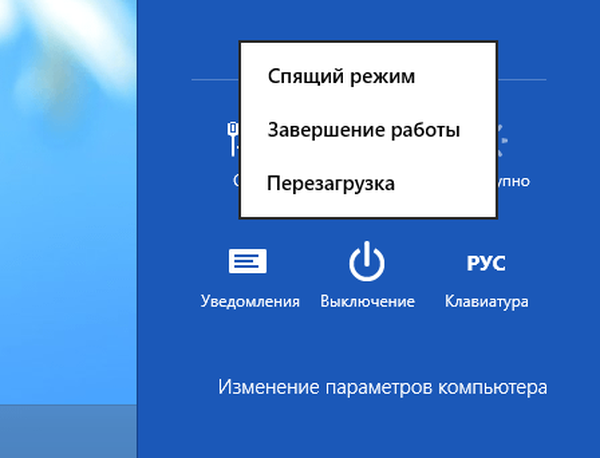
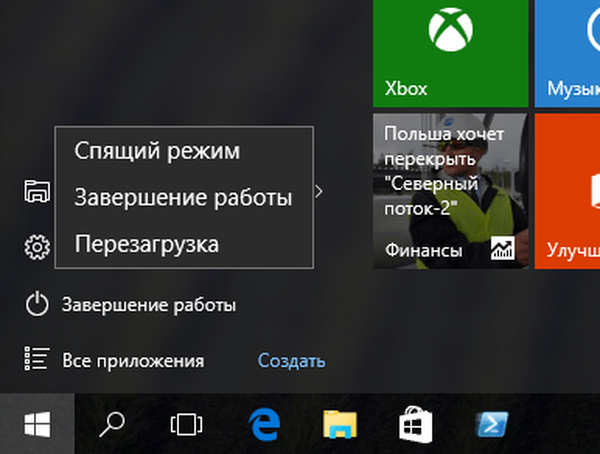
Myślę, że powinniśmy krótko porozmawiać o podobieństwach i różnicach między hibernacją a trybem uśpienia. Podobieństwo polega na tym, że obie funkcje umożliwiają szybkie zawieszenie systemu, a także szybkie jego wznowienie i rozpoczęcie pracy od miejsca, w którym zostało przerwane. Jeśli jednak komputer w trybie hibernacji nagle stanie się bezsilny, utracisz zmiany w otwartych plikach, które nie zostały zapisane. W przypadku hibernacji tak się nie stanie, ponieważ w tym trybie (w przeciwieństwie do trybu uśpienia) dane są przechowywane na dysku twardym, a nie w pamięci o swobodnym dostępie, która jest niestabilna.
Włącz hibernację za pomocą wiersza polecenia
Zacznijmy od najszybszego i najłatwiejszego sposobu. Otwórz wiersz polecenia z uprawnieniami administratora, wprowadź polecenie Powercfg / h włączony i naciśnij Enter. To było wszystko, co trzeba było zrobić..
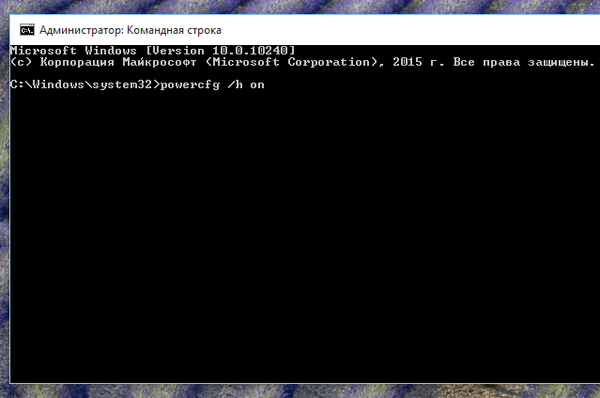
Włącz hibernację w menu „Zarządzanie energią”
Naciśnij Win + I i wybierz „Panel sterowania” w menu po prawej stronie (lub kliknij prawym przyciskiem myszy przycisk „Start” i wybierz „Zarządzanie energią”, aby natychmiast dostać się bezpośrednio tam, gdzie potrzebujemy).
W panelu sterowania przejdź do sekcji „System i zabezpieczenia”, a następnie w kategorii „Zasilanie” kliknij link „Konfiguruj funkcje przycisku zasilania”.
Teraz kliknij link „Zmień ustawienia, które są obecnie niedostępne”.
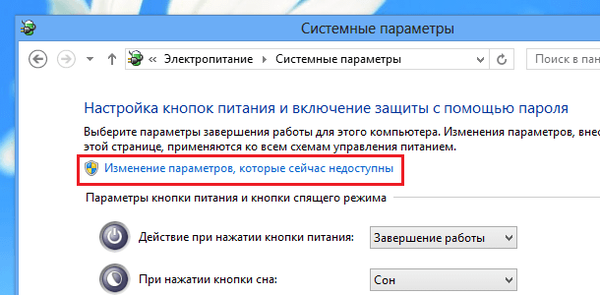
Przewiń listę opcji i aktywuj opcję „Tryb hibernacji”, a następnie kliknij przycisk „Zapisz zmiany”.
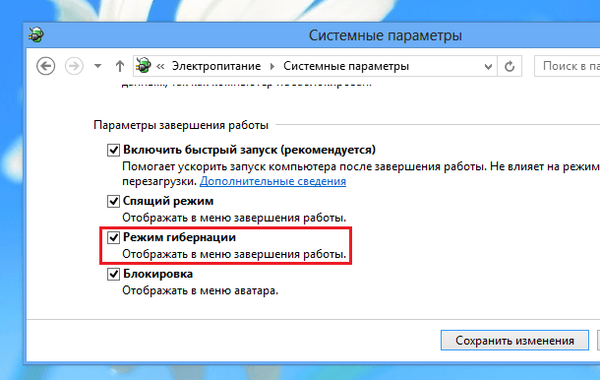
Gotowe! Przy następnym otwarciu ustawień zasilania znajdziesz tam opcję „Hibernacja” gotową do użycia.
Miłego dnia!